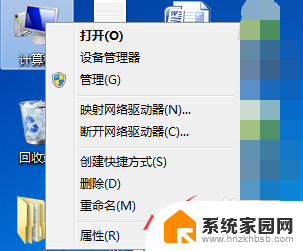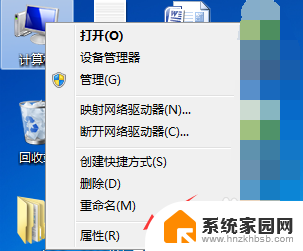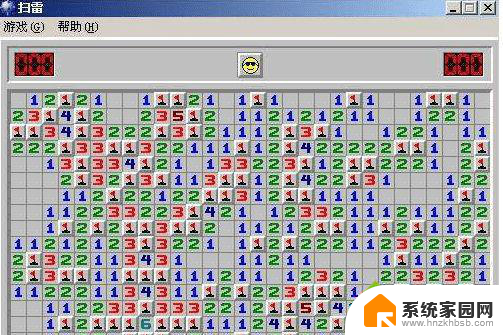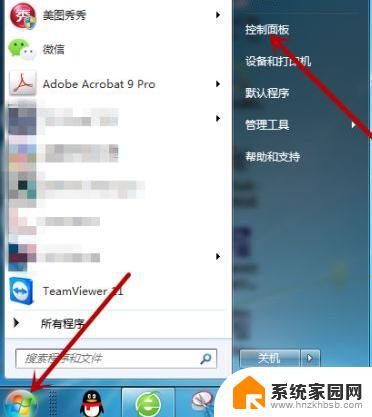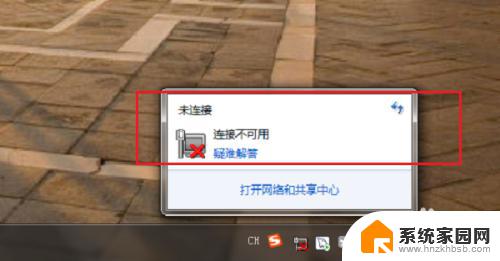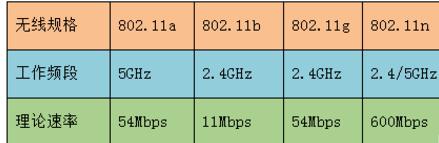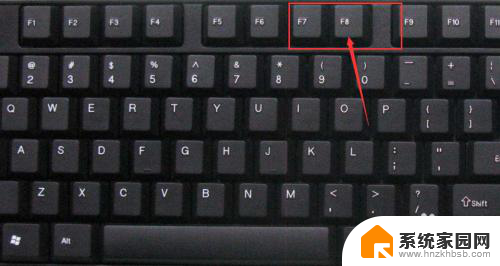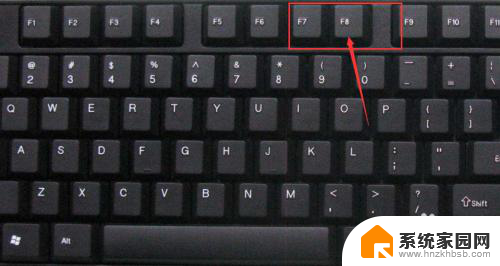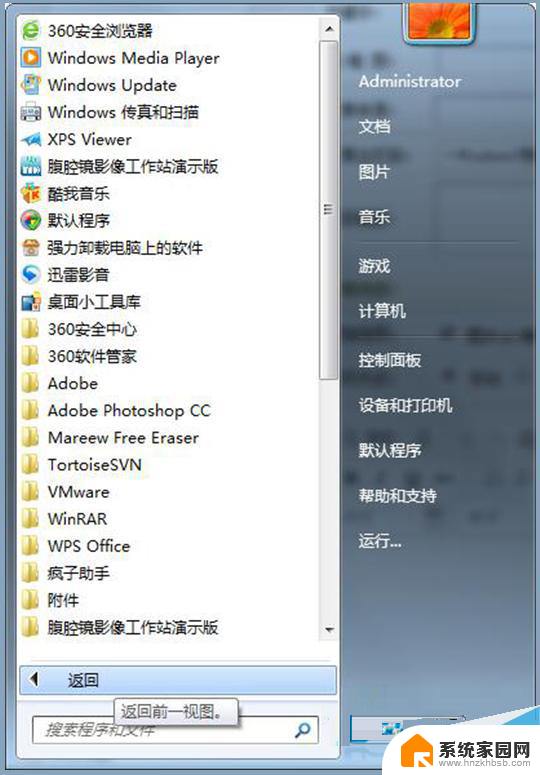win7不显示dvd驱动器 WIN7系统找不到DVD驱动怎么办
在使用Windows 7操作系统的过程中,您是否曾遇到过DVD驱动器不显示的情况?如果是的话,您可能会面临无法正常读取或写入光盘的困扰,不用担心本文将为您解答WIN7系统找不到DVD驱动的问题,并提供解决方法。无论是针对硬件问题还是驱动程序的缺失,我们都将尽力帮助您解决这一问题,让您能够顺利使用DVD驱动器,享受高品质的光盘体验。让我们一同探索解决方法吧!
具体步骤:
1.打开电脑,登录操作系统,进入桌面,点击桌面左下角的开始菜单按钮
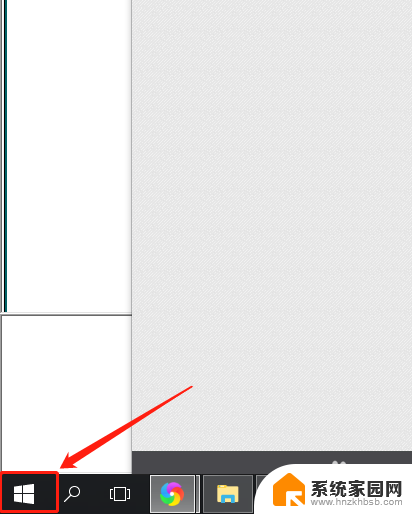
2.在弹出的开始菜单中找到“运行”标签,鼠标点击打开。
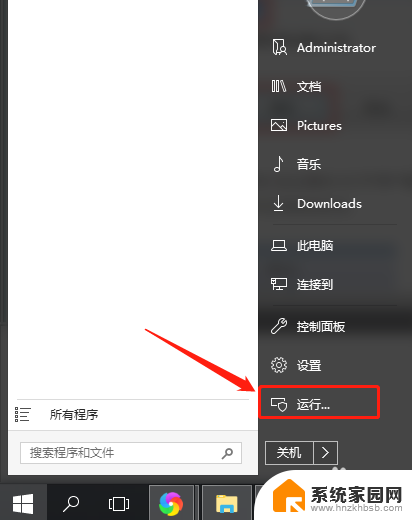
3.打开的运行窗口如下图所示。或者使用快捷组合键win+r。
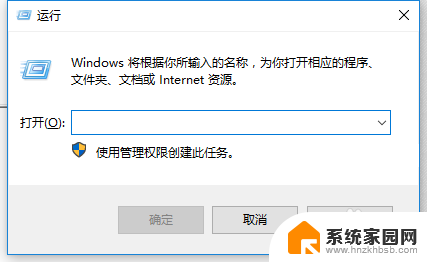
4.在运行窗口中的打开后面输入框中输入“regedit”,点击确定。打开注册表编辑器。
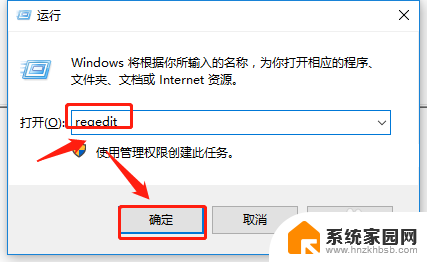
5.打开的注册表编辑器如下图所示。
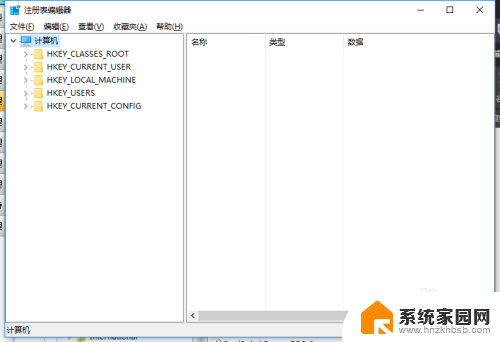
6.依次展开如下图所示位置HKEY_LOCAL_MACHINE\SYSTEM\CurrentControlSet\Control\Class\{4D36E965-E325-11CE-BFC1-08002BE10318}
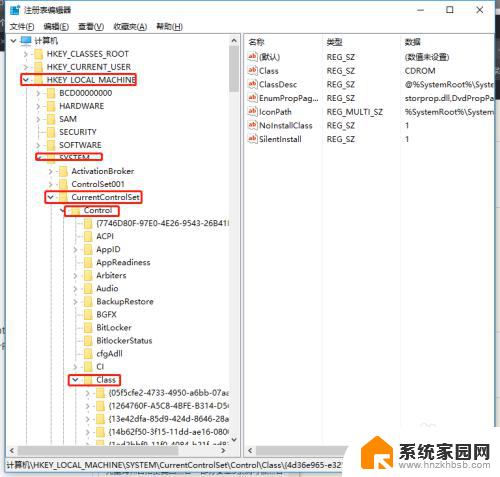
7.然后在右边的界面中点击UpperFilters和LowerFilters选项,注意是右键点击。然后直接选择删除就好了!最后需要重启一下电脑。
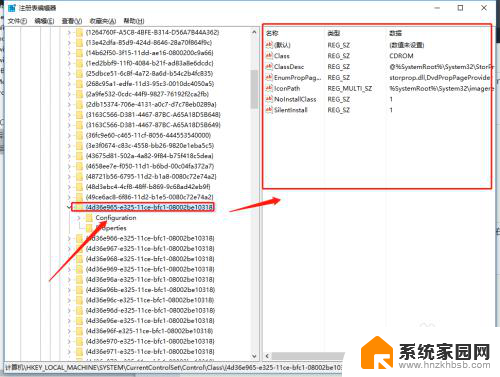
以上是关于解决win7不显示dvd驱动器问题的全部内容,如果您遇到类似情况,可以按照以上方法进行解决。